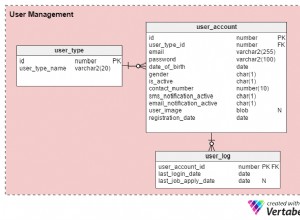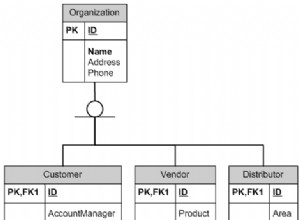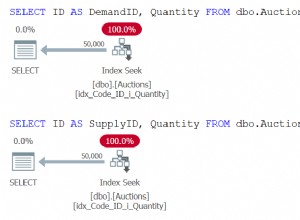SQL वर्कलोड विश्लेषण आपकी मदद कैसे कर सकता है, इसके प्रमुख बिंदुओं को खोजने के लिए, बत्तख की तलाश करें इस पूरे ब्लॉग पोस्ट में  !
!
SQL कार्यभार विश्लेषण क्या है?
यह SQL डायग्नोस्टिक मैनेजर का ऐड-ऑन है और IDERA डैशबोर्ड का एक घटक है। यह डैशबोर्ड IDERA के कई टूल के लिए केंद्रीय पोर्टल है। इन उपकरणों में सुरक्षा, बैकअप, व्यापार खुफिया, और सूची प्रबंधन के लिए उपकरण शामिल हैं।
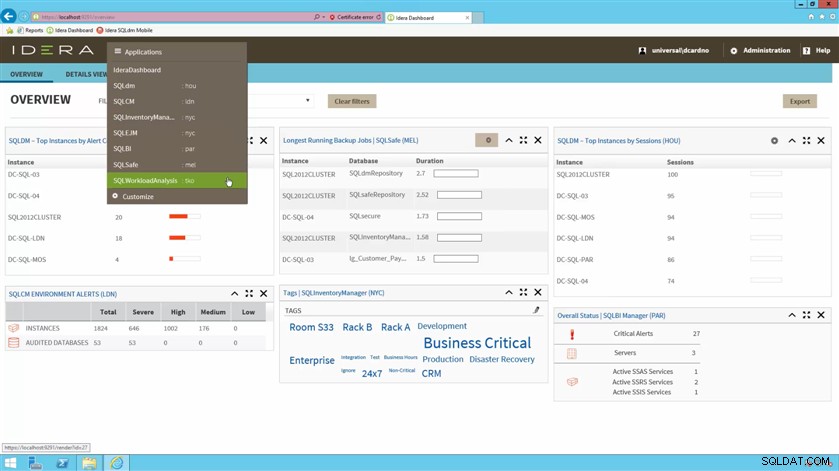
चित्र 1:आईडीईआरए डैशबोर्ड में, अलर्ट गणना और एसक्यूएल डायग्नोस्टिक मैनेजर के लिए सत्रों द्वारा शीर्ष उदाहरण देखें, एसक्यूएल अनुपालन प्रबंधक के लिए पर्यावरण अलर्ट, एसक्यूएल सुरक्षित बैकअप के लिए सबसे लंबे समय तक चलने वाले बैकअप जॉब, टैग SQL इन्वेंटरी प्रबंधक के लिए, और SQL BI प्रबंधक के लिए समग्र स्थिति।
SQL कार्यभार विश्लेषण क्या करता है?
पहचानें कि SQL सर्वर समस्याएँ कहाँ मौजूद हैं। फिर, विलंबता की अवधियों में ड्रिल डाउन करें। इस तरह, मूल कारण को स्थापित करने के लिए सभी योगदान करने वाले कारकों को सहसंबंधित करें। तुरंत जानें कि कौन से डेटाबेस संसाधित कर रहे हैं, SQL कथनों में ड्रिल करें, और कार्रवाई योग्य सलाह प्राप्त करें।
प्रमुख निगरानी किए गए उदाहरणों को एक्सप्लोर करें
 बहुत कम क्लिकों में बार-बार सैंपलिंग से ढेर सारे प्रासंगिक रीयल-टाइम डेटा और व्यावहारिक ऐतिहासिक रुझानों तक पहुंच प्राप्त होती है।
बहुत कम क्लिकों में बार-बार सैंपलिंग से ढेर सारे प्रासंगिक रीयल-टाइम डेटा और व्यावहारिक ऐतिहासिक रुझानों तक पहुंच प्राप्त होती है।
वेब-आधारित यूजर इंटरफेस प्रदर्शन के विभिन्न प्रमुख संकेतकों का एक समेकित दृष्टिकोण प्रस्तुत करता है। डिफ़ॉल्ट रूप से, एकीकृत दृश्य अंतिम दिन के लिए एकत्रित डेटा प्रदर्शित करता है। संबंधित नियंत्रण बटनों को चुनकर लंबी या छोटी अवधि दिखाएं।
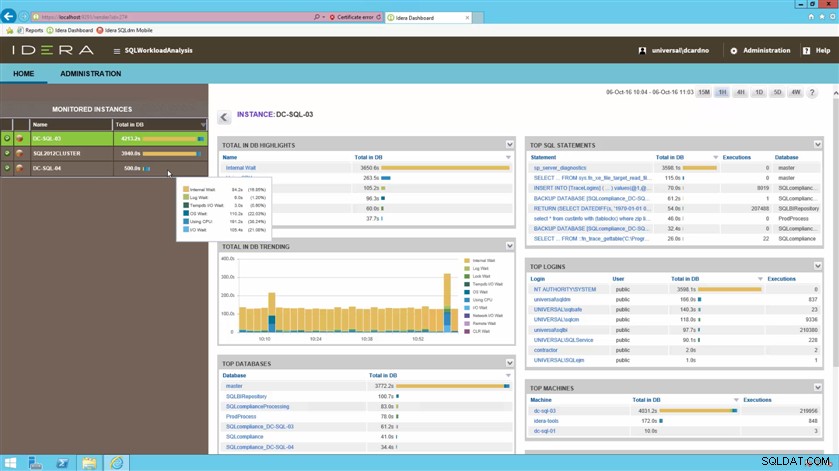
चित्र 2:शीर्ष मॉनिटर किए गए उदाहरणों की सूची बनाएं। चयनित मॉनिटर किए गए उदाहरण के लिए, शीर्ष प्रतीक्षा और उनके रुझान, शीर्ष डेटाबेस, शीर्ष SQL कथन, शीर्ष लॉगिन और शीर्ष मशीनें देखें।
समस्याग्रस्त घटनाओं पर ध्यान दें
 बहुत कम क्लिकों के साथ महत्वपूर्ण समय अंतराल तक (उदाहरण के लिए, 4 सप्ताह से 5 मिनट तक)।
बहुत कम क्लिकों के साथ महत्वपूर्ण समय अंतराल तक (उदाहरण के लिए, 4 सप्ताह से 5 मिनट तक)।
अधिक विस्तृत परिप्रेक्ष्य में ड्रिल करें जहां सिस्टम प्रदर्शन के संबंध में ध्यान देने योग्य स्पाइक्स हैं। उस समय से योगदान देने वाले कारकों का पुनर्मूल्यांकन करने के लिए समस्याग्रस्त क्षेत्र के चारों ओर एक बैंड बनाकर आगे ड्रिल करें।
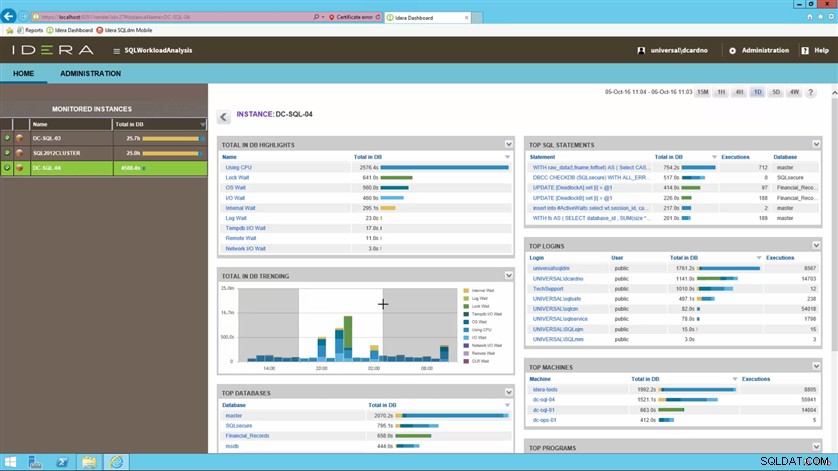
चित्र 3:किसी भी प्रवृत्ति चार्ट का उपयोग करते हुए, प्रासंगिक उप-डोमेन पर एक आयत पर क्लिक करके और खींचकर समय अंतराल में ज़ूम इन करें।
टॉप लॉक किए गए ऑब्जेक्ट एक्सप्लोर करें
 बहुत कम क्लिक के साथ समस्याओं से लेकर उनके मूल कारण तक की जानकारी प्राप्त करें।
बहुत कम क्लिक के साथ समस्याओं से लेकर उनके मूल कारण तक की जानकारी प्राप्त करें।
प्रश्नों, सीपीयू और लॉक वेट्स के संबंध में प्रभाव देखें। SQL कथनों, संबंधित उपयोगकर्ताओं और एप्लिकेशन विवरण की पहचान करने के लिए हाइपरलिंक का चयन करें। यह दृश्य यह भी दर्शाता है कि किसी भी श्रेणी के लिए समस्या कितने समय तक बनी रही।
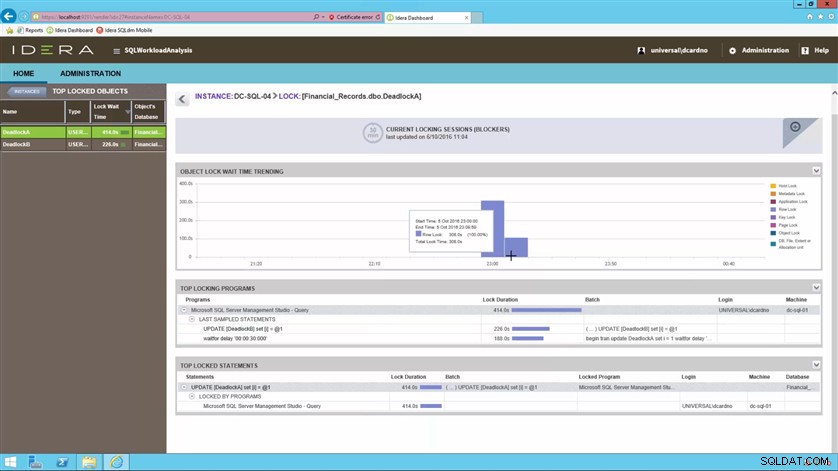
चित्र 4:शीर्ष बंद वस्तुओं की सूची बनाएं। किसी चयनित लॉक किए गए ऑब्जेक्ट के लिए, प्रतीक्षा समय, शीर्ष लॉकिंग प्रोग्राम और शीर्ष लॉक किए गए विवरण के लिए रुझान प्रदर्शित करें।
शीर्ष लॉगिन एक्सप्लोर करें
उपयोगकर्ता-विशिष्ट जानकारी दिखाने के लिए पिछली चयनित अवधि से वापस जाएं। यह जानकारी इस बात की पहचान करती है कि उपयोगकर्ता सिस्टम को कहाँ से एक्सेस कर रहा था और अन्य संबद्ध SQL कथन। इस दृश्य में अतिरिक्त उपयोगकर्ताओं के बीच साइकिल चलाएं।
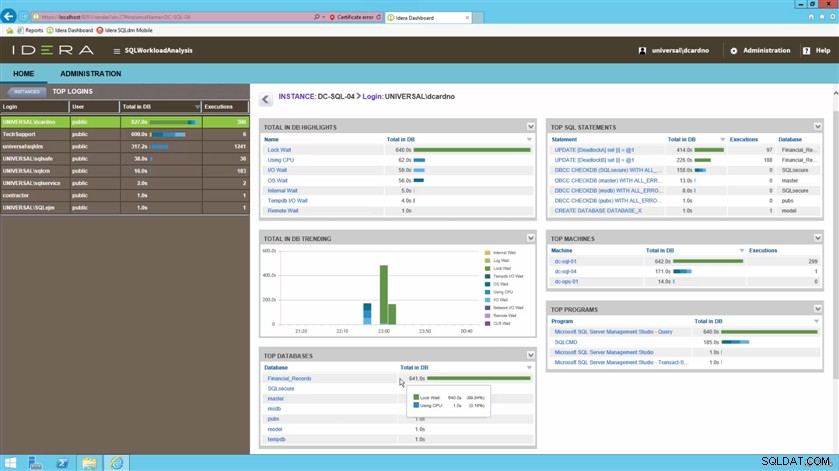
चित्र 5:शीर्ष लॉगिन की सूची बनाएं। चयनित लॉगिन के लिए, शीर्ष प्रतीक्षा और उनके रुझान, शीर्ष डेटाबेस, शीर्ष SQL कथन, शीर्ष मशीनें और शीर्ष कार्यक्रम दिखाएं।
शीर्ष SQL कथन एक्सप्लोर करें
 बहुत कम क्लिक के साथ क्वेरी प्रदर्शन को बेहतर बनाने के लिए कार्रवाई योग्य अनुशंसाओं को ड्रिल-डाउन करें।
बहुत कम क्लिक के साथ क्वेरी प्रदर्शन को बेहतर बनाने के लिए कार्रवाई योग्य अनुशंसाओं को ड्रिल-डाउन करें।
अधिक विस्तृत क्वेरी जानकारी में ड्रिल करने के लिए शीर्ष SQL कथनों का चयन करें। इन विवरणों में शामिल हैं कि प्रति प्रश्न विशेष रूप से सबसे भारी ऑपरेटर कौन से हैं और वे कितने प्रतिशत निष्पादन समय का उपभोग करते हैं।
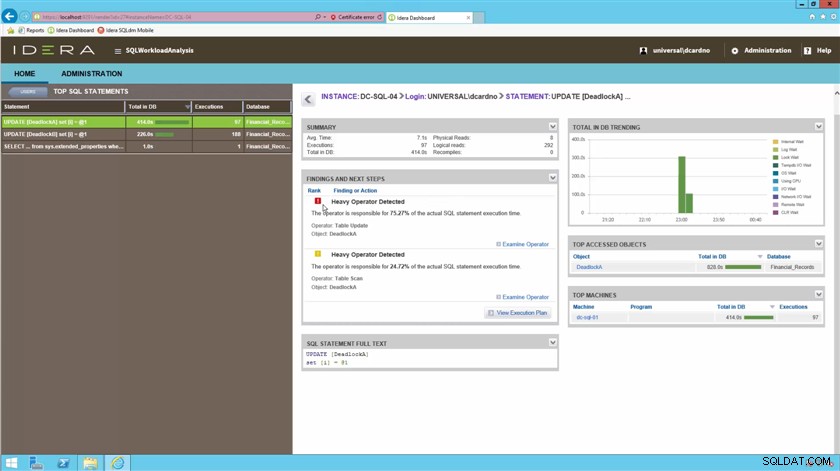
चित्र 6:शीर्ष SQL कथनों की सूची बनाएं। किसी चयनित SQL कथन के लिए, उसका प्रदर्शन सारांश, कोई भी निष्कर्ष (जैसे भारी ऑपरेटर) और अगले चरण, SQL कथन का पूरा पाठ, प्रतीक्षा की प्रवृत्ति, शीर्ष एक्सेस किए गए ऑब्जेक्ट और शीर्ष मशीन देखें।
 क्वेरी निष्पादन योजनाओं के लिए बहुत कम क्लिक के साथ ड्रिल-डाउन।
क्वेरी निष्पादन योजनाओं के लिए बहुत कम क्लिक के साथ ड्रिल-डाउन।
विशिष्ट घटकों और प्रदर्शन से संबंधित लागत को दिखाने के लिए निष्पादन योजना को तोड़ें। समग्र प्रदर्शन में योगदान देने वाले कई कारकों के साथ भारी नेस्टेड SQL कथन देखें।
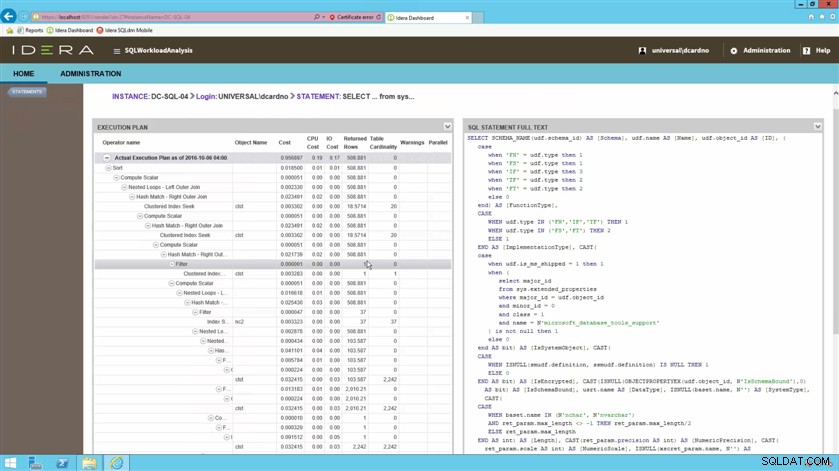
चित्र 7:चयनित SQL कथन के लिए, उसकी निष्पादन योजना और उसका पूरा पाठ देखें।
प्रमुख कार्यक्रमों को एक्सप्लोर करें
शोर अनुप्रयोगों से विवरण को फ़ोकस में खींचें और उस समय उनके प्रभाव में ड्रिल करें। सभी प्रमुख प्रदर्शन संकेतकों को समेकित करें।
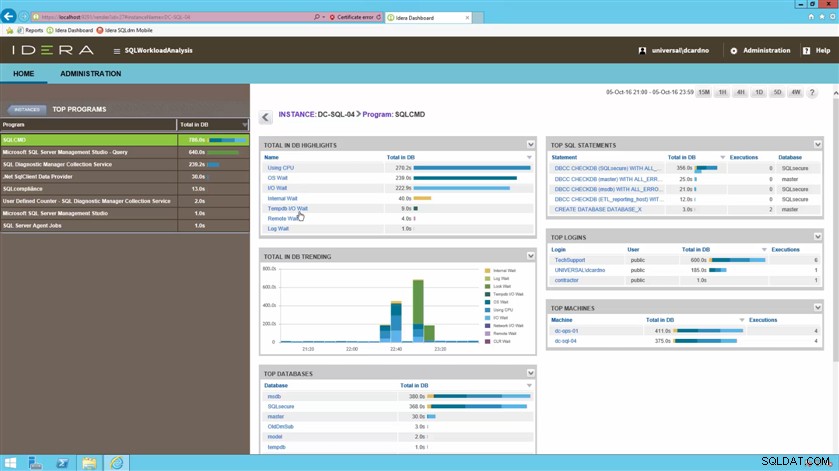
चित्र 8:शीर्ष कार्यक्रमों की सूची बनाएं। किसी चयनित प्रोग्राम के लिए, शीर्ष प्रतीक्षा और उनके रुझान, शीर्ष डेटाबेस, शीर्ष SQL कथन, शीर्ष लॉगिन और शीर्ष मशीनें दिखाएं।
लेआउट कस्टमाइज़ करें
शीर्ष स्तर से, घटकों को कॉन्फ़िगर करें। चिंता के क्षेत्रों को उजागर करने और उन पर ध्यान केंद्रित करने के लिए पैनलों में हेरफेर करें। उपयोगकर्ता इंटरफ़ेस में, उन वस्तुओं को प्रमुखता से प्रदर्शित करें जो सबसे अधिक महत्वपूर्ण हैं।
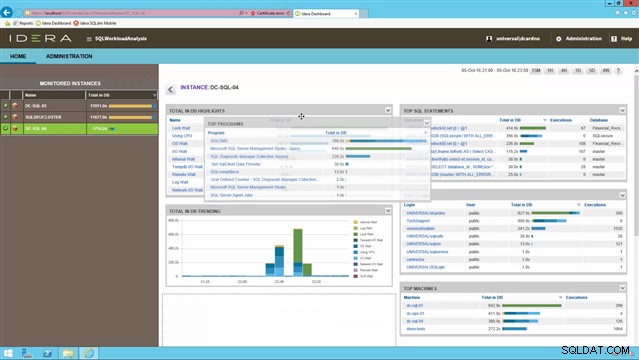
चित्र 9:सबसे सुविधाजनक स्थान पर सबसे प्रासंगिक जानकारी प्रदर्शित करने के लिए प्रत्येक पैनल को स्थानांतरित, बंद और खोलकर किसी भी डैशबोर्ड लेआउट को अनुकूलित करें।
अंतिम विचार
 जटिल SQL सर्वर वातावरण के प्रदर्शन को सहजता से प्रबंधित करें।
जटिल SQL सर्वर वातावरण के प्रदर्शन को सहजता से प्रबंधित करें।
SQL वर्कलोड विश्लेषण के साथ, संपूर्ण डेटाबेस का वास्तविक समय दृश्य प्रदान करने के लिए निरंतर नमूनाकरण लागू करें। धीमे SQL कथनों को अलग करने, निष्पादन योजनाओं का विश्लेषण करने और समस्या कथनों को ट्यून करने के लिए स्वचालित अनुशंसाओं को देखने के लिए त्वरित रूप से ड्रिल डाउन करें। अंतर्निहित अनुशंसाओं के साथ एप्लिकेशन प्रदर्शन में सुधार करें, और एकीकृत परिचालन और लेन-देन निदान के साथ मूल कारण पर तेजी से पहुंचें।